Hva er den mest brukte iPhone-funksjonen når du bruker fritiden? Du kan glede deg over å høre på et bredt utvalg av musikalske stiler som Folk, Rock, Jazz, Soul, Latin og mer, og liker å lagre alle slags sanger på musikkbiblioteket for å dekke dine forskjellige behov. Mens antall sanger øker, på noen bestemte øyeblikk, blir det å finne og spille en spesifikk sang ganske vanskelig for deg. På dette tidspunktet er det spesielt viktig å lage iPhone-spillelister.
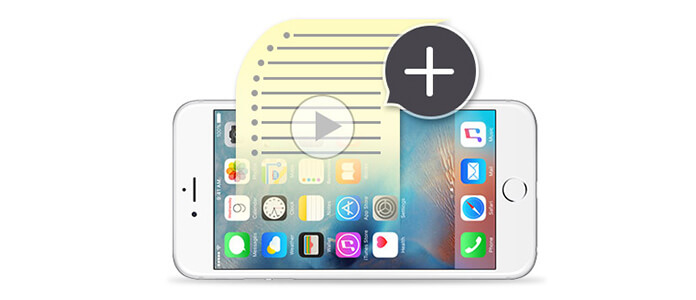
En iPhone-spilleliste er ganske enkelt en liste over sanger i musikkbiblioteket ditt. Du kan lage så mange spillelister du vil etter humøret. Den lar deg redigere / legge til / fjerne / slette sanger for å organisere musikken din. I det følgende vil vi foreslå tre metoder for å hjelpe deg med å lage spilleliste på iPhone.
Når du ønsker å lage en ny iPhone-spilleliste, er den første måten å tenke på å lage spillelisten på din iPhone direkte. Her er trinnene:
Trinn 1 Trykk på "Musikk" -ikonet, trykk på "Spillelister" -ikonet nederst på skjermen. Klikk "+ Ny spilleliste".
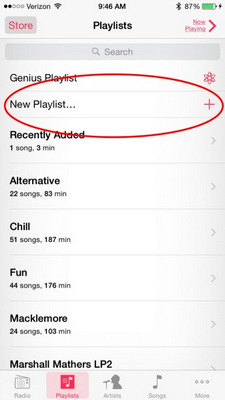
Trinn 2 Gi den nye spillelisten et navn på din iPhone.
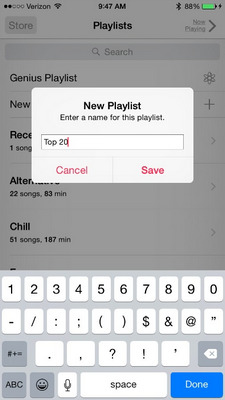
Trinn 3 Trykk på "Kamera" -ikonet for å legge til bildet. Velg "Legg til sanger" for å legge til sanger i den nye spillelisten.
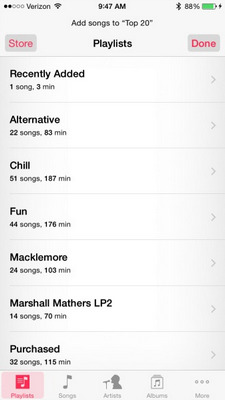
Trinn 4 Trykk på "Ned" når du er ferdig med å legge til musikk.
1. Du kan ikke gi nytt navn til spillelisten på iPhone-en din.
2. Du kan bare slette sangene en etter en fra spillelisten.
3. Denne metoden gjelder for andre iOS-enheter, for eksempel iPhone X / 8/7 / SE / 6s Plus / 6s / 6 Plus / 6 / 5s / 5c / 5 / 4S, iPad Pro / Air 2 / mini 4, ipod og så videre.
Å lage en musikk-spilleliste på iTunes er alltid mye bedre, men noen ganger når du vil legge til spilleliste på iPhone uten å kjøre iTunes, eller ønsker å ha en offline musikk-spilleliste på iPhone, ville det ikke være så praktisk. Her vil vi introdusere en iPhone Playlist Creator for å hjelpe deg med å lage og administrere iPhone-spillelister uten iTunes.
Trinn 1 Last ned og installer denne spillelisten for å lage programvare, og start den deretter på PC / Mac. Koble iPhone til PC / Mac med USB-kabel. Den vil automatisk gjenkjenne enheten din.

Trinn 2 Klikk på "Spillelister" fra trepanelet til venstre. Så kommer du til redigeringsgrensesnittet for spillelisten. Høyreklikk på "Spillelister" og klikk på "Ny spilleliste", eller klikk "Legg til" på topplisten og velg "Ny spilleliste", du kan opprette en ny spilleliste på din iPhone.

Trinn 3 Skriv inn navnet på en bestemt spilleliste til venstre, du har lov til å legge til nye, gi nytt navn til eller slette spillelisten med et enkelt klikk.
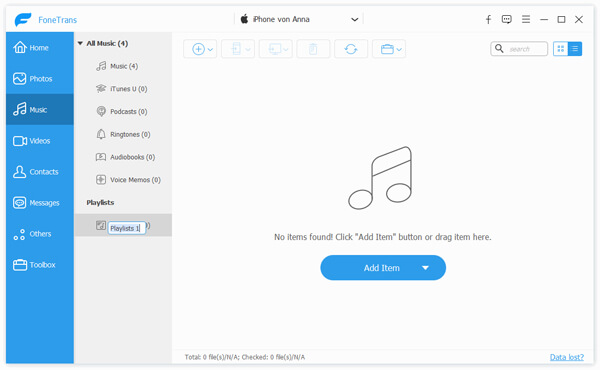
Trinn 4 Klikk "Legg til" eller "Legg til element" for å legge til sanger eller en hel sangmappe til spillelisten du åpner.

Trinn 5 Du kan også overføre sanger fra iPhone-spillelister til PC / Mac, til iTunes eller til en annen iOS-enhet. Bare klikk på "Eksporter til" så finner du eksportalternativer. Sjekk sangen (e) og klikk "Slett" øverst, du kan enkelt slette sangen (e) fra denne spillelisten.

Bare noen få klikk kan du få en vel valgt iPhone-spilleliste.
1. Denne kraftige iPhone-spillelisteskaperen lar deg sjekke detaljert informasjon om hver sang og spille den.
2. I tillegg til spillelisten, kan den redigere forskjellige data som videoer, bilder, kontakter, SMS-meldinger og mer.
3. Den kan fungere som en iOS-dataoverføringsprogramvare for å overføre filene dine mellom PC / Mac og iOS-enheter som iPhone 7 / SE / 6s Plus / 6s / 6 Plus / 6 / 5s, iPad Pro / Air 2 / mini4, iPod og så videre.
Hvis du vil lage iPhone-spillelister på din PC / Mac, gir iTunes deg en annen metode for å lage den.
Trinn 1 Start iTunes på PC / Mac. Klikk på "Fil"> "Ny"> "Ny spilleliste". Gi den nye spillelisten navnet.
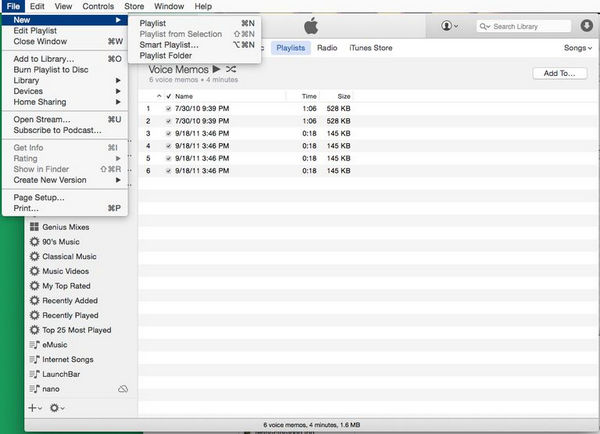
Trinn 2 Klikk på "Rediger spilleliste" -knappen for å legge til sanger i iTunes-spillelisten. Synkroniser iTunes-sanger til iPhone iTunes-appen.
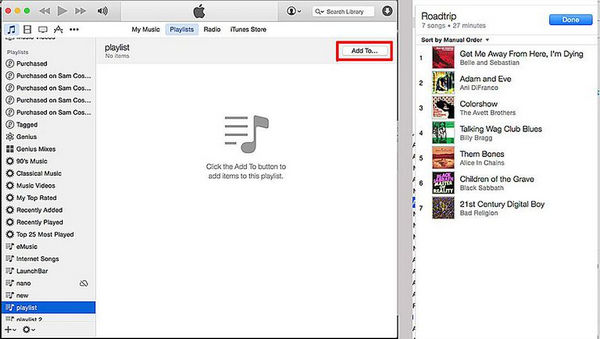
Etter å ha laget spillelisten på iTunes, kan du synkronisere iPhone-en din til iTunes for å få den samme musikkavspillelisten.
1. Du kan når som helst endre navnet ved å klikke på navnet på spillelisten.
2. Du kan legge til sanger i spillelisten ved å dra sangene til spillelistevinduet til høyre.
3. Bortsett fra iPhone-spilleliste for glede, kan du også bruke iTunes til del iTunes-spilleliste.